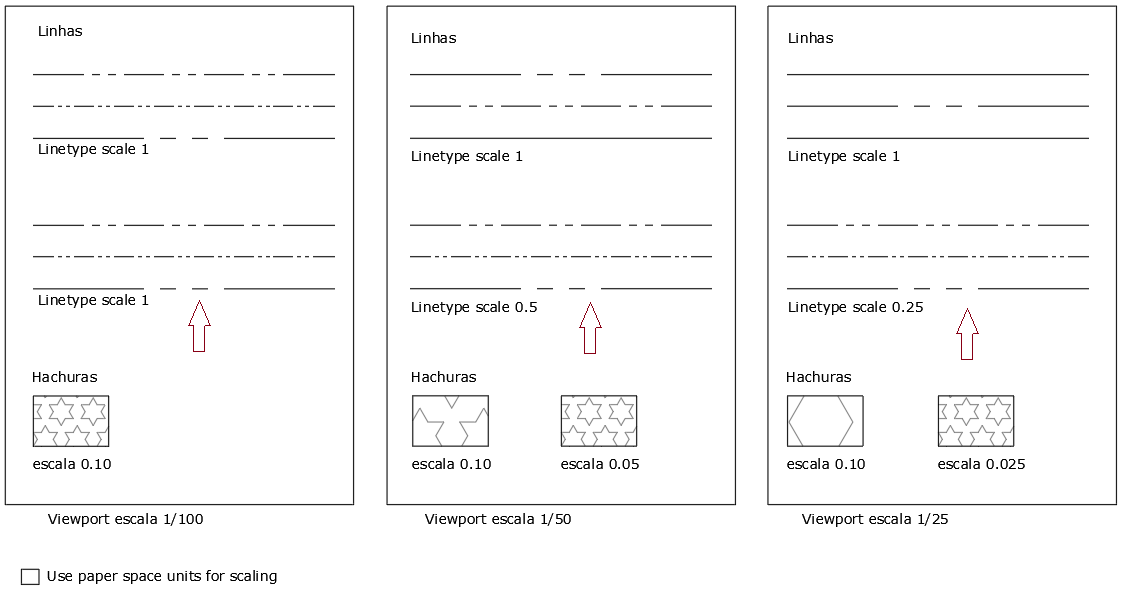Aqui vai uma super dica para entender as escalas de linhas tracejadas no AutoCAD.
Em projetos de interiores costumamos fazer detalhamentos em diversas escalas em uma mesma prancha. Esses detalhes são feitos em tamanho real no MODEL e escalados no LAYOUT. Como garantir que todas as linhas tracejadas ficarão na mesma escala?
Alterando as escalas das linhas no model
Se eu ALTERO as escalas das linhas tracejadas (comando LTSCALE ou a LINETYPE SCALE no quadro PROPERTIES) no MODEL de acordo com as escalas de cada detalhe, eu NÃO preciso marcar o “USE PAPER SPACE UNITS FOR SCALING do quadro LINETYPE MANAGER (comando LINETYPE).
Observe na figura abaixo. Cada retângulo representa uma VIEWPORT no LAYOUT.
A primeira VIEWPORT está na escala 1/100
A segunda VIEWPORT está na escala 1/50
A terceira VIEWPORT está na escala 1/25
Cada quadro tem 2 conjuntos de linhas tracejadas
As linhas de cima estão LINETYPE SCALE 1.
As linhas de baixo estão com a LINETYPE SCALE de acordo com a escala do desenhos do MODEL: 1 para a escala 1/100, 0,5 para a escala 1/50 e 0,25 para a escala 1/25.
Observe que o conjunto de linhas que aparecem corretas no LAYOUT são aquelas que foram as que tiveram sua LINETYPE SCALE alteradas no MODEL.
VANTAGENS: Eu consigo enxergar o tracejado das linhas no MODEL.
DESVANTAGENS: Se eu precisar alterar as escalas das linhas tracejadas, terei que alterar uma por uma.
Configurando a opção automática
Se eu NÃO ALTERO as escalas das linhas tracejadas (comando LTSCALE ou a LINETYPE SCALE no quadro PROPERTIES) no MODEL de acordo com as escalas de cada detalhe, eu preciso marcar o “USE PAPER SPACE UNITS FOR SCALING do quadro LINETYPE MANAGER (comando LINETYPE).
Observe a figura abaixo. Os retângulo são as mesmas VIEWPORTS e as configurações quanto a LINETYPE SCALE são as mesmas da figura anterior.
Observe agora que o conjunto de linhas que aparecem corretas no LAYOUT são as de cima, as que mantiveram a LINETYPE SCALE mantidas em 1 no MODEL.
VANTAGENS: Essa configuração é a mais automática. E se eu precisar alterar as escalas das linhas tracejadas, eu altero de uma única vez no comando LTSCALE. Outra vantagem é que funciona melhor quando eu preciso imprimir o mesmo detalhe do MODEL em várias escalas no LAYOUT, pois mantém os tracejados com o mesmo espaçamento em todas as escalas impressas.
DESVANTAGENS: Nem sempre eu consigo enxergar o tracejado das linhas no model, principalmente quando trabalho com escalas muito pequenas.
Se eu não quiser alterar as escalas das HACHURAS a cada escala que eu trabalho no MODEL, eu preciso usar hachuras ANOTATIVAS. Mas isso é assunto para outro post.